将Eclipse JDT Formatter引入VSCode是解决Java代码格式化问题的标准方案,通过安装Java Formatter扩展、获取或创建Eclipse格式化配置文件(.xml)、在settings.json中配置路径和Profile,并开启formatOnSave,可实现团队统一的代码风格。该方法弥补了VSCode默认格式化器定制性差、功能弱、兼容性不足的问题,确保与Eclipse或IntelliJ的格式规则一致,提升协作效率。
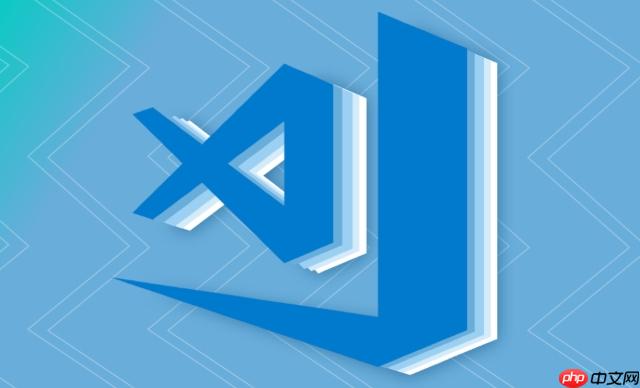
VSCode的Java代码格式化问题,说实话,挺折腾人的。核心原因往往在于VSCode自带的Java格式化器(通常是基于LSP的简单实现)并不能完全满足我们日常开发中那些细致入微、甚至有点“洁癖”的代码风格要求,尤其是在一个有明确编码规范的团队里。它可能无法识别特定的缩进、换行规则,或者对注解、泛型等复杂结构的处理方式与团队约定不符。所以,将更强大、更灵活的Eclipse JDT Formatter引入VSCode,通过插件接管格式化任务,这几乎是解决这类“水土不服”问题的标准答案,它能确保你的代码在任何IDE下都能保持一致的“颜值”。
解决方案
要让VSCode用上Eclipse的格式化能力,主要分几步走,这其中有些配置的小细节,不注意的话可能又得来回折腾:
安装必要的VSCode扩展:
立即学习“Java免费学习笔记(深入)”;
Language Support for Java™ by Red Hat
Java Extension Pack
Java Formatter
获取或创建Eclipse格式化配置文件(.xml):
.xml
config/eclipse-formatter.xml
Window -> Preferences -> Java -> Code Style -> Formatter
Export...
.xml
配置VSCode的settings.json
Ctrl+,
Java Formatter
Java > Format > Settings: URL
.xml
./eclipse-formatter.xml
.xml
Java > Format > Settings: Profile
Default
.vscode/settings.json
一个示例的
.vscode/settings.json
{
"java.format.settings.url": ".vscode/eclipse-java-google-style.xml",
"java.format.settings.profile": "GoogleStyle", // 如果你的XML里有特定Profile名称
"editor.formatOnSave": true, // 强烈建议开启,保存时自动格式化
"editor.defaultFormatter": "redhat.java" // 确保Java文件使用Red Hat的Java扩展进行格式化
}应用格式化:
editor.formatOnSave
Shift+Alt+F
Shift+Option+F
Ctrl+Shift+P
Format Document
如果一切顺利,你的Java代码应该会按照Eclipse的规则整齐划一了。如果遇到问题,可以查看VSCode的“输出”面板(
Ctrl+Shift+U
Java Language Support
Java Formatter
说实话,VSCode自带的Java格式化器,或者更准确地说,是
Language Support for Java™ by Red Hat
首先,它的定制化程度相对较低。默认的格式化规则往往比较通用,能满足基本的代码整洁需求,但一旦涉及到团队内部那些非常具体的、甚至有些“刁钻”的格式化偏好,比如特定位置的空格、注解的换行方式、Lambda表达式的对齐等等,它就很难灵活调整了。它不像Eclipse Formatter那样,可以通过一个详尽的XML文件来配置几乎每一个格式化细节。这在追求代码风格高度统一的团队协作中,是个不小的痛点。
其次,历史沉淀和功能深度。Eclipse JDT(Java Development Tools)作为Java IDE领域的“老兵”,其代码格式化引擎经过了多年的迭代和无数开发者的实际检验,功能非常强大和成熟。它能处理各种复杂的Java语法结构,并且对代码的语义理解更深,格式化结果往往更符合直觉和规范。而VSCode的Java支持虽然发展迅速,但在某些深层工具链的成熟度上,与Eclipse这样的“巨无霸”相比,确实还有一定的差距。
最后,团队兼容性。很多历史项目或者大型企业项目,其编码规范就是基于Eclipse或IntelliJ IDEA的格式化规则制定的。当团队成员从Eclipse迁移到VSCode时,如果VSCode不能无缝地应用相同的格式化规则,那么就会导致代码提交后,格式化差异反复出现,引发不必要的代码审查和冲突。引入Eclipse Formatter插件,就是为了抹平这种工具间的差异,确保代码风格的一致性,这在我看来,是提高团队协作效率的关键一步。
获取或创建一份符合团队规范的Eclipse格式化配置文件,这是让VSCode Java格式化真正“听话”的关键。这事儿可不能马虎,毕竟代码风格统一了,大家看着都舒服,代码审查也省心。
最直接、最推荐的方式,当然是从现有的团队项目或Eclipse IDE中导出。如果你的团队已经在使用Eclipse或IntelliJ IDEA(IntelliJ也可以导入Eclipse的格式化配置文件),那么这份配置文件很可能已经存在于项目的版本控制仓库里了,通常会命名为
eclipse-formatter.xml
java-style.xml
Window -> Preferences -> Java -> Code Style -> Formatter
Export...
如果你的团队没有现成的配置文件,或者你们正在从头建立一套规范,那么可以考虑从一些业界流行的标准格式化规则入手。比如:
google-java-format.xml
你可以下载这些
.xml
我个人建议,无论配置文件是导出的还是从标准模板修改的,都务必将这份.xml
.vscode/
config/
配置好了Eclipse Formatter,下一步自然是希望它能“一劳永逸”,每次保存文件时都自动按照规范来格式化,而不是每次都手动触发。要做到这一点,核心在于VSCode的几个设置项,确保它们被正确启用和优先级排序。
首先,最关键的是editor.formatOnSave
settings.json
true
{
"editor.formatOnSave": true
}开启这个,VSCode会在你保存任何文件时尝试对其进行格式化。当然,这只是一个通用开关,我们还需要确保它调用的是我们期望的Java格式化器。
其次,对于Java文件,我们需要确保VSCode知道使用哪个格式化器。虽然我们已经通过
java.format.settings.url
editor.defaultFormatter
{
"editor.defaultFormatter": "redhat.java" // 确保Java文件使用Red Hat的Java扩展进行格式化
}这里的
redhat.java
Language Support for Java™ by Red Hat
Java Formatter
java.format.settings.url
我个人通常会把这些配置都放在工作区设置(.vscode/settings.json
如果发现自动格式化没有生效,或者格式化结果不是你预期的Eclipse风格,可以检查几个地方:
Java Formatter
Language Support for Java™ by Red Hat
settings.json
java.format.settings.url
.xml
Ctrl+Shift+U
Java Language Support
Java Formatter
通过以上这些步骤,你就能确保VSCode在保存Java文件时,能够稳定、准确地调用你配置好的Eclipse Formatter,让代码始终保持整洁和规范。
以上就是VSCode的Java代码格式化失败怎么办?教你设置EclipseFormatter的方法的详细内容,更多请关注php中文网其它相关文章!

每个人都需要一台速度更快、更稳定的 PC。随着时间的推移,垃圾文件、旧注册表数据和不必要的后台进程会占用资源并降低性能。幸运的是,许多工具可以让 Windows 保持平稳运行。




Copyright 2014-2025 https://www.php.cn/ All Rights Reserved | php.cn | 湘ICP备2023035733号